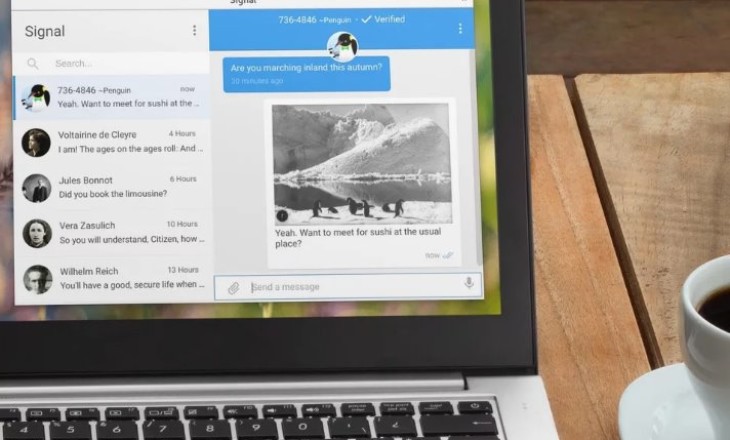Сигнал мессенджер для компьютера — малоизвестное на сегодняшний день средство для общения и обмена файлами разного формата. Сегодня мы поговорим о том, как скачать его и установить на компьютер. А в конце статьи вас ждет небольшой информационный блок — рассуждение об уровне безопасности мессенджера.
Как скачать и установить Сигнал на компьютер
Заполучить этот мессенджер для своего компьютера не сложнее, чем любой другой и алгоритм действий будет тот же самый.
Как скачать Сигнал мессенджер на компьютер:
- Заходим на оф. сайт программы. Найти его вы можете по запросу “Signal” через любой браузер. Либо просто перейдите по ссылке.
- Справа есть блок “… для компьютера”. Под ним — кнопка “Скачать для Windows”. жмем на нее.*
- Мы сделали все, чтобы Signal скачать на компьютер. А теперь запускаем установочный файл прямо из списка загрузок (кликаем по значку нового файла на панели в верхней части браузера). Сам процесс установки мессенджера вашего участия не потребует, поэтому просто ждем около 30 секунд.
- По окончании установки Сигнал запустится автоматически и сразу запросит привязку телефона к десктопному приложению — на экране для этого появится QR-код.
*Если вы пользуетесь Mac или Linux (Debian) — посмотрите чуть ниже. Здесь есть кнопки для перехода на скачивания программы для этих ОС.
Привязка к телефону
С тем, как установить мессенджер Сигнал на компьютер, мы разобрались. Теперь давайте активируем его. Делается это следующим образом:
- Открываем Сигнал, уже установленный на смартфоне.
- В правом верхнем углу окна мессенджера есть кнопка “Еще” (три точки). Жмем на нее, а затем на “Настройки”;
- В окне, которое откроется, нажмите на строку “Привязанные устройства”;
- А далее на кнопку “+”. Сразу после этого система запросит разрешение снимать фото и видео. Выбираем “Разрешить”.
- Активируется сканер — наводим его на QR-код на экране компьютера;
- Затем жмем на “Привязать устройство” (в смартфоне). Возвращаемся к мессенджеру на компьютере — нам будет предложено изменить название устройства (смартфона) в системе. Изменяем или оставляем как есть. Далее жмем на “Сохранить” и “Завершить”.
- Мы сделали все, что требовалось, чтобы установить Signal на компьютер и активировать его. Осталось подождать 1-2 минуты, пока десктопная и мобильная версии Сигнала синхронизируются.
Обратите внимание: Signal для компьютера не содержит функционал, необходимый для изменения данных пользователя — имени, фамилии и фото. Все это можно сделать в мобильном приложении. Для этого нажимаем иконку в левом верхнем углу экрана, затем на свое имя, вписываем новые данные и жмем на “Сохранить”.
Это интересно
Signal заявляется разработчиком как приватный и самый безопасный мессенджер для компьютера в мире. А еще по сети гуляет информация, что сам Илон Макс рекомендует им пользоваться. Так ли это? Действительно, в работе сервиса применяется система сквозного шифрования, обеспечивающая высочайший уровень защищенности данных, которыми обмениваются пользователи. Однако те же Viber и WhatsApp функционируют по тому же принципу. То есть — да, безопасный. Но не “самый”.
От себя отметим, это легкий, не обремененный лишними “обвесами” мессенджер. Скачать приложение Сигнал на компьютер можно за несколько секунд, работает он быстро, на места в пространстве устройства занимает мало. Он будет хорошим вариантом для тех, кому нужна только возможность переписываться, обмениваться файлами и голосовыми сообщениями. В России приложение пока почти никому неизвестно, однако определенный потенциал оно явно имеет.